Cele mai bune 5 soluții de conversie VOB în WAV - rapid și eficient
Video Object Base sau popular cunoscut sub numele de VOB este utilizat în cea mai mare parte pe suporturi DVD ca format de container de fișiere. În această notă, cuprinde diferite fișiere într-un singur fișier. Poate conține informații precum subtitrări, audio, video sau titluri de navigare comprimate în format de fișier VOB. Singurul dezavantaj este că nu toate playerele media oferă suport pentru acest format de fișier.
Prin urmare, dacă sunteți în căutarea unui format mai flexibil, puteți opta pentru un fișier WAV. Având în vedere acest lucru, s-ar putea să vă fie esențial să convertiți un fișier VOB în WAV. Aici vom demonstra procesul de realizare alături de instrumentele fiabile pe care le puteți utiliza.
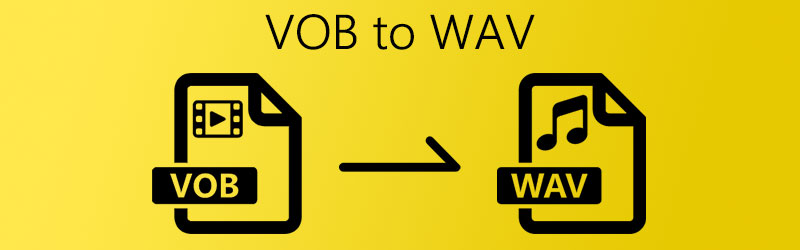
CONȚINUTUL PAGINII
Partea 1. Conversia VOB la WAV Offline
1. Vidmore Video Converter
Vidmore Video Converter este un convertor video / audio profesional care nu vă restricționează cu numărul de convertiți pe zi. De asemenea, nu există nicio limitare a dimensiunii fișierului pe care doriți să îl convertiți. Cea mai bună parte este că vine cu setări de ieșire video / audio, astfel încât să puteți alege setările potrivite pentru fișierele dvs. media. Cu capacitatea sa de fuzionare, veți putea combina două sau mai multe melodii pentru a crea o singură listă de redare. Ca să nu mai vorbim că ai putea aranja melodiile în funcție de comanda dorită. Rotiți VOB în WAV prin acest instrument, urmărind pașii de mai jos.
Pro
- Convertește mai multe fișiere consecutiv
- Îmbinați melodiile într-un singur fișier
- Modificați setările de ieșire înainte de conversie
Contra
- Destinat numai conversiei media
Pasul 1. Achiziționați software-ul
În primul rând, instalați programul pe computer. Faceți clic pe disponibil Descărcare gratuită butoanele de mai jos. Apoi lansați instrumentul de conversie video.
Pasul 2. Încărcați fișierul VOB
Acum încărcați fișierul VOB făcând clic pe La care se adauga semn. După aceea, alegeți fișierul VOB pe care doriți să îl convertiți din folderul de pe computer.
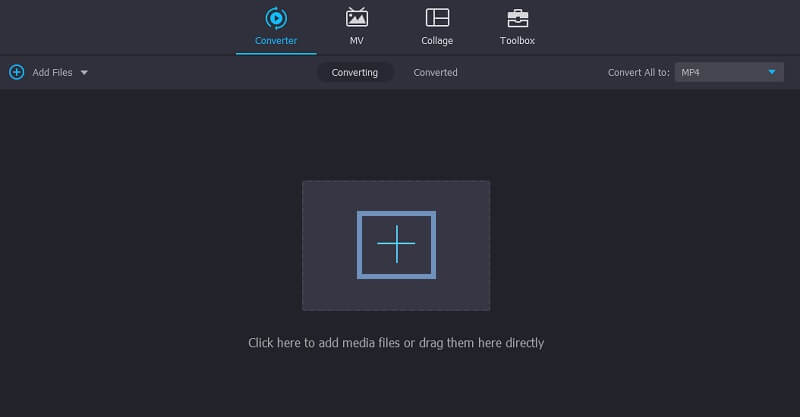
Pasul 3. Selectați formatul de ieșire
De la Profil meniu, alegeți Audio filă și căutați formatul de fișier WAV din secțiunea din stânga. Înainte de procesul de conversie, puteți modifica ieșirea, astfel încât să puteți modifica rata de eșantionare, rata de biți și canalul.
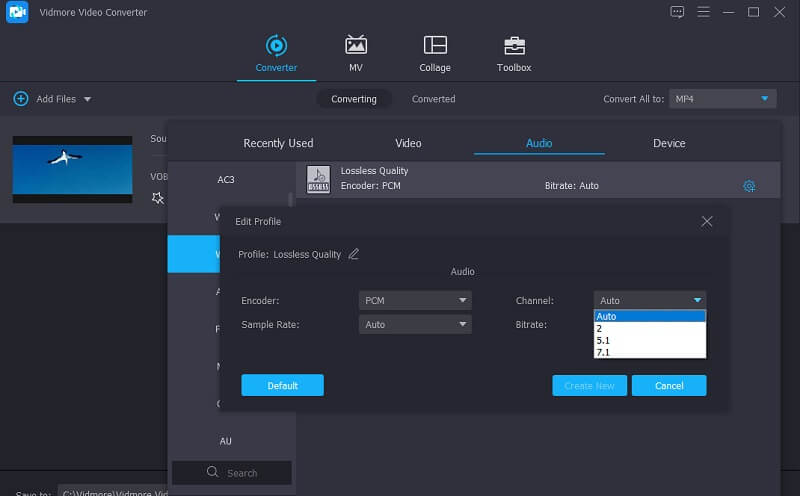
Pasul 4. Schimbați VOB în WAV
După selectarea unui format de ieșire, puteți începe acum să vă convertiți VOB în WAV. Pur și simplu faceți clic pe Conversia tuturor butonul și instrumentul va porni automat sarcina de conversie.
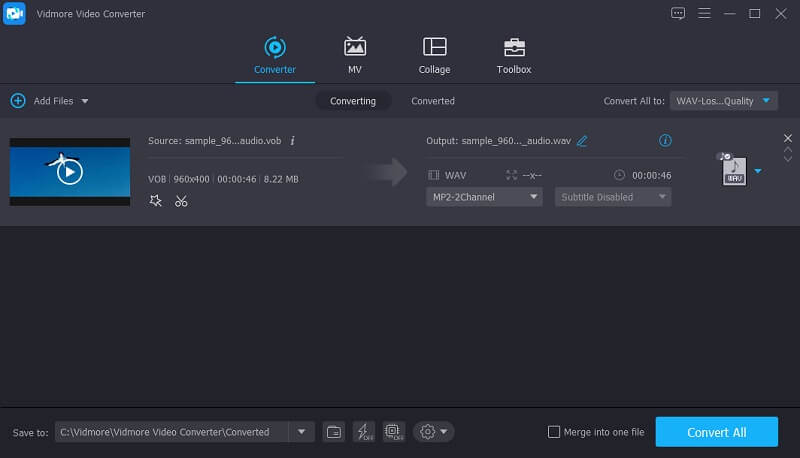
2. Tupeul
Dacă sunteți în căutarea unei intrări mai populare, s-ar putea să vă vină în minte Audacity. Este un editor VOB to WAV freeware și open-source audio care vă permite să convertiți și să editați fișiere audio pe diferite platforme. Înseamnă că instrumentul funcționează cu Windows PC, Mac și Linux. În timp ce Audacity poate converti diferite formate de fișiere, aveți nevoie de FFmpeg pentru sarcini de conversie VOB în WAV.
Pasul 1. Porniți aplicația Audacity și integrați biblioteca FFmpeg.
Pasul 2. Încărcați fișierul WAV accesând Fișier> Audio. Apoi selectați fișierul WAV țintă.
Pasul 3. Odată ce fișierul este încărcat în program, faceți clic din nou pe Fişier, planează spre Export, și selectați Exportați ca WAV.
Pro
- Aplicație multi-platformă
- Editarea și înregistrarea audio de bază
- Oferă efecte și instrumente largi pentru îmbunătățirea calității
Contra
- Interfață foarte depășită
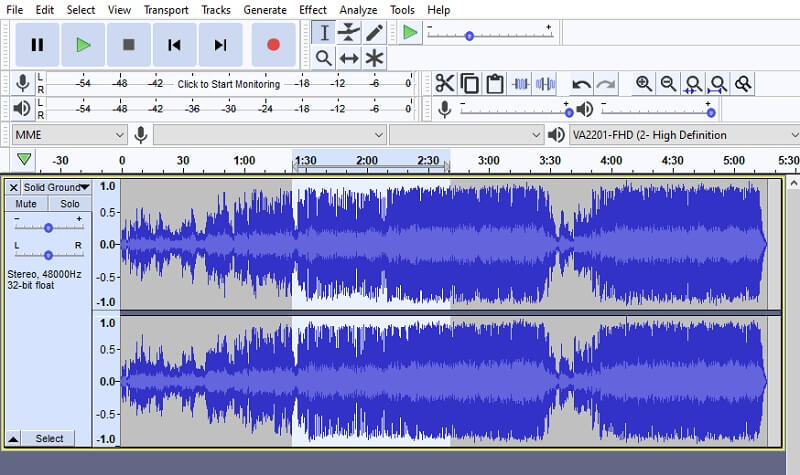
3. VLC
VLC Media Player nu este doar un player multimedia, ci și o soluție de conversie, de aceea este inclus în lista noastră de software de conversie. În același timp, vă permite, de asemenea, să convertiți fișiere pe Mac și Windows cu aproape același set de caracteristici și interfețe. Deci, dacă doriți să convertiți VOB în WAV pe computerele Mac și Windows, nu ar trebui să aveți nicio problemă în utilizarea acestui program. Funcțiile suplimentare includ rotirea și întoarcerea videoclipurilor la unghiul dorit. Acestea fiind spuse, iată cum VLC convertește VOB în WAV.
Pasul 1. Rulați aplicația VLC pe computer dacă este deja instalată pe computer.
Pasul 2. Deschide Convertit fila și faceți clic pe Adăuga butonul din Deschideți media pentru a încărca fișierul VOB. Apoi faceți clic pe Conversie / Salvare buton.
Pasul 3. Creați un profil nou și setați codecul audio la WAV. Tastați numele profilului și apăsați tasta Crea buton.
Pasul 4. Din meniul derulant al Profil, selectați profilul pe care tocmai l-ați creat, setați un folder de ieșire și faceți clic pe start pentru a începe conversia.
Pro
- Program complet complet gratuit
- Funcționează pe dispozitive mobile
- Interfață simplă și ușor de utilizat
Contra
- Proces de conversie nu simplu
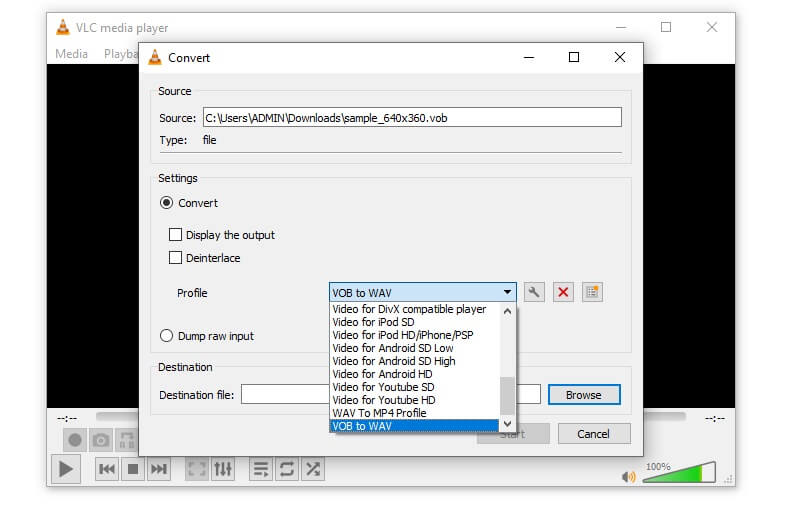
Partea 2. Cum se convertește VOB în WAV online
1. Convertor video gratuit Vidmore
Pentru o opțiune gratuită care nu oferă nici o restricție la numărul de convertiți, Vidmore Free Video Converter este o opțiune excelentă. În mod similar, oricât de mult îți dorește inima, vei putea converti fișiere mari. În plus, nu are nevoie de nicio înregistrare înainte de a putea începe conversia VOB în WAV. Fiind o aplicație bazată pe web, puteți converti VOB în WAv online fără a instala nicio aplicație. Acum să aruncăm o privire la pașii privind modul de utilizare a acestui instrument.
Pasul 1. Vizitați site-ul web și încărcați fișierul VOB pe care doriți să îl convertiți făcând clic pe Adăugați fișiere de convertit.
Pasul 2. Odată ce aplicația pornește lansatorul, încărcați fișierul VOB pe care doriți să îl convertiți.
Pasul 3. Loveste Muzică pictogramă și selectați WAV pentru fișierul de ieșire.
Pasul 4. Faceți clic pe Angrenaj pictogramă pentru a modifica setările de ieșire, inclusiv rata de eșantionare, rata de biți și canalul. Pentru a confirma modificările, apăsați tasta O.K buton.
Pasul 5. Setați folderul de ieșire și începeți sarcina făcând clic pe Convertit buton.
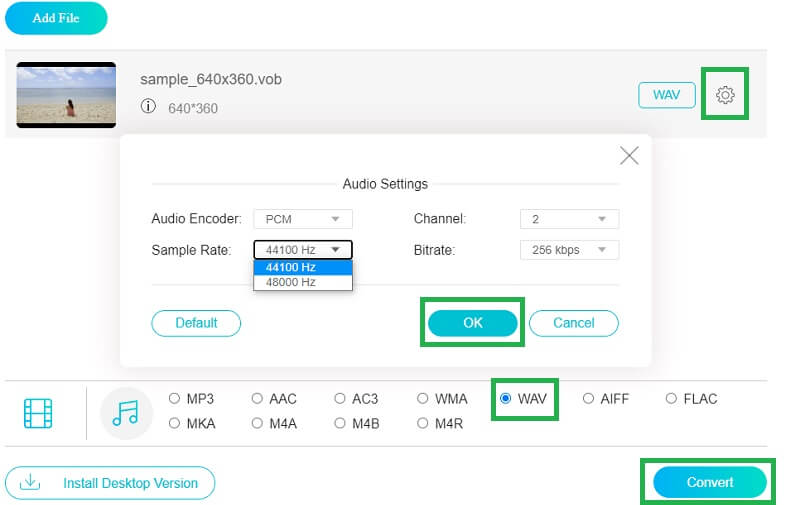
2. CloudConvert
Un alt instrument online gratuit de conversie VOB în WAV este CloudConvert. Acceptă conversia pentru fișiere VOB și alte formate de fișiere, cum ar fi MP3. MP4, AVI, 3GP, etc. Spre deosebire de programele menționate mai sus, acest lucru acceptă conversia de arhive, documente și cărți electronice. Iată acum o prezentare generală a pașilor cu privire la modul de utilizare a acestui program.
Pasul 1. Accesați pagina principală a CloudConvert și faceți clic pe Selectați Fișier pentru a încărca fișierul VOB.
Pasul 2. Acum selectați formatul de ieșire adecvat. Este WAV în acest caz. Pur și simplu selectați WAV format sub Audio secțiune.
Pasul 3. Apoi lovește Convertit butonul pentru ca acesta să înceapă să convertească VOB în WAV.
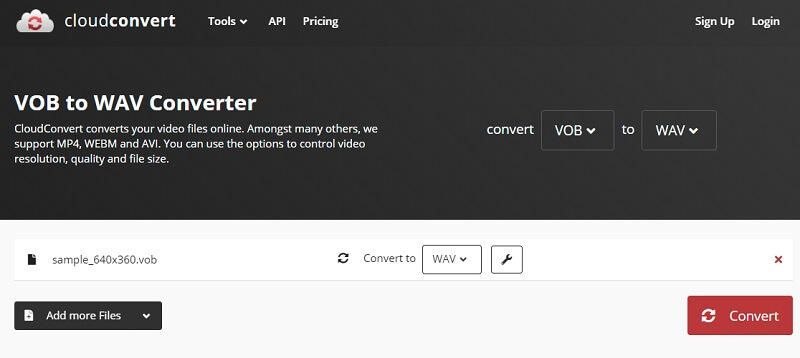
Partea 3. Întrebări frecvente despre VOB în WAV
Îndrăzneala va converti un VOB într-un WAV?
Da, Audacity poate converti VOB într-un fișier WAV. Totuși, trebuie să încorporați FFmpeg pentru a putea importa un fișier VOB în Audacity. După aceea, puteți continua să convertiți VOB în WAV.
Cum convertesc VOB în WAV gratuit?
După cum știm, există instrumente freeware și shareware pe care le puteți utiliza gratuit pentru a vă gestiona nevoile de conversie.
VOB sau WAV este mai bun?
Dacă doriți să vă bucurați de o calitate mai bună, cu suport flexibil pentru playere media, WAV este răspunsul evident. Cu toate acestea, dacă creați un film care poate conține fișiere diferite într-un singur fișier, VOB este un format de fișier bun.
Concluzie
Folosind instrumentele enumerate mai sus, veți putea cu ușurință convertiți VOB în WAV. Există aplicații desktop și online pentru a satisface nevoile fiecărui utilizator. Indiferent de metoda pe care decideți să o utilizați, acestea sunt garantate să funcționeze 100%.
VOB & WAV


